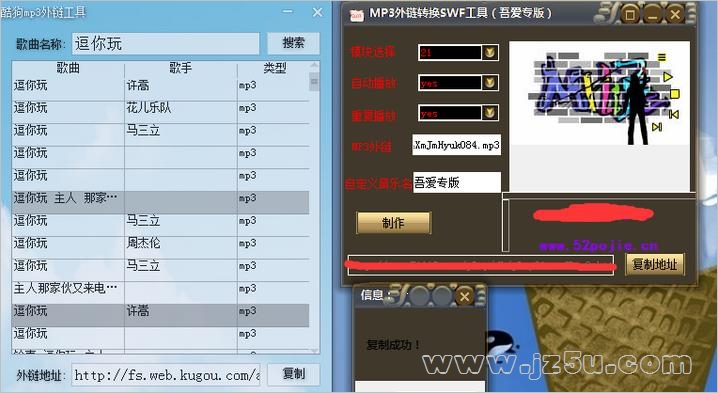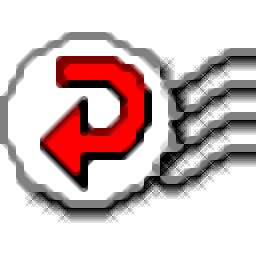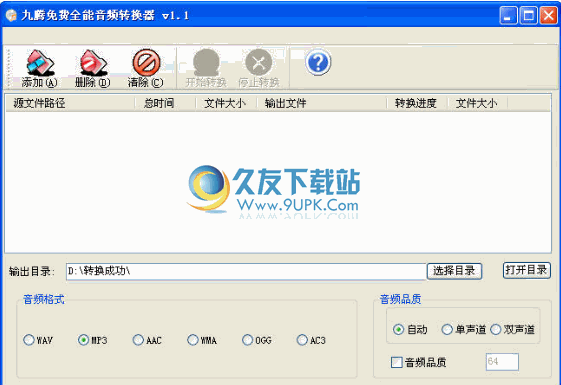iOrgSoft WAV Converter是一款非常好用的wav音频格式转换工具。iOrgSoft WAV Converter能够帮助用户轻松转换wav音频格式为别的音频格式。该程序旨在帮助您将wav音频文件格式转换为mp3,m4a,ac3,acc,mp2和其他主流音频格式。此外,您还可以导入视频文件以从视频中提取音频。它具有简单直观的操作界面,导入要转换为列表的音频文件,您可以使用内置播放器先播放它,并支持使用裁剪功能来剪切音频,此外,还允许对音频比特率,音频采样率,音频通道和其他参数进行配置以获得更好的结果。有需要的朋友可以从本网站快速下载!
软件功能:
将MP3,WMA,M4A,MP2,AAC,AC3,AMR文件转换为WAV。
相互转换MP3,WAV,WMA,M4A,MP2,AAC,AC3和AMR。
从AVI,MP4,WMV,3GP,MOV,VOB,MPG,ASF,RM,RMVB,FLV中提取音频。
播放WAV,MP3,WMA,M4A,MP2,AAC,AC3,AMR,AVI,MP4,WMV,3GP,MOV,VOB,MPG,ASF,RM,RMVB,FLV文件。
支持音频修剪以获取您喜欢的音频剪辑。
编辑MP3,M4A,WMA,MP2或AAC文件的ID3标签。
自定义设置,包括采样率,通道,编码器等
支持批量编码或解码。
高转换速度,出色的输出质量。
安装方式:
1.双击安装程序以进入iOrgSoft WAV Converter安装向导,然后单击[下一步]。

2.阅读许可协议,选中[我接受许可协议中的条款]选项,然后继续进行下一个安装。

3.选择安装位置,用户可以选择默认的C:\ Program Files(x86)\ iOrgSoft \ WAV Converter,然后单击[安装]按钮。

4.弹出iOrgSoft WAV Converter安装成功窗口,单击[完成]以结束安装。

软件特色:
这是一个有用的软件解决方案,可让您使用内置的媒体播放器和批处理转换选项将AVI,MPG,FLV,RM,MP3,WMA,M4A视频和音频文件转换为WAV音频格式。
该应用程序几乎不需要时间安装,并且没有复杂的设置。您需要先完成设置,然后才能实际使用它。它具有简洁直观的图形界面,其中包含许多简单的工具。
IOrgSoft WAV Converter是一个有用的软件解决方案,可让您将AVI,MPG,FLV,RM,MP3,WMA,M4A视频和音频文件转换为WAV音频格式,并带有内置媒体播放器和批量转换选项。
启动应用程序后,您需要做的第一件事是浏览计算机并加载要处理的文件。
它支持批量转换,这意味着您可以同时处理多个文件。它使您可以在使用内置媒体播放器进行转换之前预览文件。您还可以将视频拆分和修剪为所需的任何大小或长度。
您可以根据需要调整某些音频设置,更改音频编码器,采样率,比特率和通道。它允许您选择视频编码器,分辨率,位速率和帧速率。它带有将文件保存到计算机上的文件夹的选项。
总而言之,iOrgSoft WAV Converter是一个有用的软件解决方案,可让您将AVI,MPG,FLV,RM,MP3,WMA,M4A视频和音频文件转换为WAV音频格式,并具有内置媒体播放器和批处理功能。转换选项。
使用说明:
第一步:加载和播放音频文件
单击“加载文件”图标将文件加载到程序中,或者单击“加载文件夹”将所有音频文件一次加载到一个文件夹中。
加载文件的信息将显示在文件列表中。每个文件的信息包括:

来源:每个已加载文件的名称。
原始长度:每个加载文件的原始长度。
修剪长度:每个加载文件的修剪长度。如果未设置修剪功能,则修剪后的长度将与原始长度相同。
输出文件:每个转换文件的名称。
文件列表下面有四个按钮:
删除:单击以删除所选文件。
清除:单击以删除所有加载的文件。
添加:单击以添加新的音频和视频文件。
修剪:单击以修剪所选文件。
步骤2:修剪音频文件
单击主菜单中的“修剪”按钮以进入修剪窗口。单击开始图标以打开音频修剪窗口,然后执行以下操作修剪所选文件中的剪辑:

设置开始时间您可以通过单击“设置开始时间”框中的向上和向下按钮并单击“确定”来设置开始时间。或者,您可以单击预览窗口下的第一个图标,然后单击
艺术时间会自动显示在“设置开始时间”框中。
设置结束时间您可以通过单击“设置结束时间”框中的向上和向下按钮,然后单击“确定”来设置结束时间。或者,您可以单击预览窗口下的第二个图标,结束时间将自动显示在“设置结束时间”框中。完成设置后,捕获的视频的长度将显示在选定的长度框中,以供您参考。
第三步:设置输出设置
在文件列表下方,您可以设置所选文件的编码设置。

设置:单击“设置”按钮以打开“设置”窗口:

格式:选择所选文件的输出格式。
艺术家:为您的输出音频文件命名艺术家。
标题:将标题添加到输出音频文件。
音频:通选择采样率,音频通道,比特率,编码器和音量来设置音频编码设置。
第四步:转换
完成所有必要的设置后,您可以单击窗口底部的“开始”图标以开始转换文件。单击“取消”按钮,根据需要取消该过程。您可以从进度条检查转换进度。













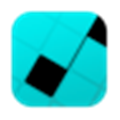



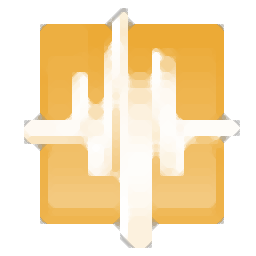





![Aiseesoft Audio Converter 6.3.60免安装特别版[音频转换器]](http://pic.9upk.com/soft/UploadPic/2014-5/20145210185578682.gif)